最近では、IELTS試験官の不足などもあり、試験会場ではなくオンラインでの受験が普及してきました。
この記事では、IELTSのオンライン試験について申し込みの流れや概要を紹介していきます。
IELTS Online (アイエルツ オンライン)とは?
通常のIELTSアカデミックテストは、指定会場でコンピューターもしくはペーパーで受験する必要があります。
一方、IELTSオンラインは、IELTSアカデミックの試験をオンラインで自宅から受験できるシステムです。
試験内容自体は、従来通り4技能全てになりますが、時間や場所をより自由に選べるという利点があります。
IELTSオンライン試験が、資格要件として受け入れられている機関が限られているので注意しましょう。
希望の進学先が、IELTSオンライン版のスコアで入学可能かどうか、受験前に必ず確認しましょう。
スコアリポートには、「IELTS Online」と明確に記載されるので、ごまかすことはできません。
日本でも、2022年7月1日から進学目的でIELTSのスコアが必要な方々を対象に、サービスが開始されました。
この記事では、カナダからIELTS Onlineを申し込んだ場合についての詳細を紹介します。
日本国内から受験する場合、この記事に記載されている内容とは異なる場合もありますので、ご了承ください。
IELTS Online 注意事項
IELTSオンラインを受験する上で、従来の試験とはお隣次のような注意点があります。
受験後に気づいた、ということが内容、しっかりと確認しておきましょう。
- 進学を目的としたIELTS Academiclのみの対応
- IELTS General(移民用など)には対応していない
- 一部の大学や教育機関に提出可能
受け入れられている機関は限られているので、希望する進学先へは、受験前に必ず確認する - 結果は3日~6日で発表される
- 問合せは、専用窓口(ieltsonline@idp.com)へメール、英語対応のみ
実施状況
IELTSオンライン試験は、IDPのウェブサイトから申し込むことができます。
試験は頻繁に行われており、午前、午後(日によっては夜の時間帯)と、幅広く選ぶことができます。


試験の日程
試験は2日間で実施され、2日間連続で受験する必要があります。
1日目がスピーキングテスト、2日目がリスニング、リーディング、ライティングテストとなります。
ウェブサイトは、すべて英語表記ですが、時間などの選択画面は、位置情報から自動で言語を変えてくれます。
受験に適した環境
受験時は、次のような環境で万全の状態で受験できるように気を付けましょう。
- インターネット接続が可能で明るく、静かに集中して出来るプライベートな場所(自宅でなくても受験可能)
- 他人やペットが周りにいる環境は、試験の妨げになる可能性があるので好ましくない
- 適切なソフトウェアとハードウェアが完備されたノートパソコンまたはデスクトップパソコンが必要
- スマートフォンやタブレットでの受講は不可
- マイクとカメラは試験中は常時ONにしておく必要があるため、マイクとカメラが適切に作動するノートパソコンやデスクトップを用意
- ヘッドホンの使用は禁止、パソコンのモニターも1台まで
- 時計・電子機器、メモ用紙・鉛筆、参考資料、食べ物、カバンなど許可がされていないものは全てテスト部屋から撤去
- 飲み物は、いまのところ水のみ、透明な容器に入っていれば可
- 受験時には有効なパスポートが必要(顔写真ページの写真を撮るため)
受験時の注意事項
問い合わせ先は、直接IDPの団体にメールで連絡を取ります。英語対応のみとなりますので注意してください。
また、以下のコンピューターシステムチェックも確認ください。(IDPの公式HPより参照)
- Macバージョン10.15以上
- 64ビットプラットフォームのWindowsバージョン10、11
- 2011年以降のCPU(Intel Sandy Bridge以降)、SSE 4.2対応
- 2コア以上のCPU、4コア以上のCPUを推奨
- OpenGL 2.0グラフィックドライバ
- 2GB以上のRAM、4GB以上のRAMを推奨
- 75MBの空きストレージ
- 以下のブラウザのいずれかにアクセス可能なこと:Google Chrome、Apple Safari、Mozilla Firefox、Microsoft Edge
- 0.6Mbpsのアップロードおよびダウンロード速度
- Inspera Exam Portal (IEP)をダウンロードし、いくつかの事前システムチェックを行う必要があります
ソフトウェアの用意
オンライン版のテストでは、人間と人工知能(AI)の両方を使用して、遠隔で試験監督を行います。
テスト中は、不正や不正だと思われる怪しい行動を取らないように気を付けましょう。
また、受験時にはInspera Exam Portal (IEP) ソフトウェアをインストールする必要があります。
このソフトウェアが、IELTSオンライン試験のプラットフォームになります。
受験申込後、メールにてソフトのダウンロード用リンクが送られます。
実際にテストが開始されると、ブラウザがロックされ、このソフト以外にはアクセスできなくなります。
必ず、受験前日までにインストールを行い、問題なく作動することを確認するようにしましょう。
テスト形式
全セクションとも、通常のIELTSアカデミックと同一のテストが実施されます。
試験時間も、通常の試験と同様に、スピーキング含め約3時間(2時間45分筆記、スピーキング約14分)です。
ただし、スピーキングは、対面ではなくオンライン上のビデオコーリングで行われ、試験も別日になります。
IELTSオンライン受験申し込み方法
IELTSオンライン試験の申し込みの際は、パスポートと支払い用のクレジットカードを準備してください。
受験者登録は、IDPのウェブサイトで行います。画面の指示に従って進めていけば、スムーズに登録できます。
クレジットカード情報の入力は、時間制限があるので、できるだけスムーズに行えるようにしておきましょう。
受験者登録の流れ
※日本国内からお申込みをする際、画面の見え方が異なる場合があります。
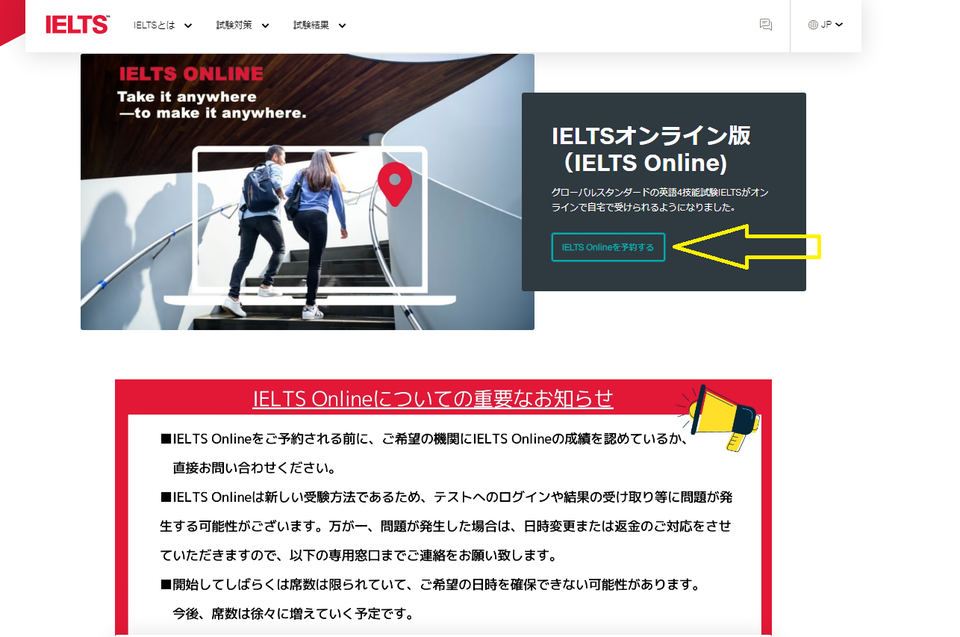
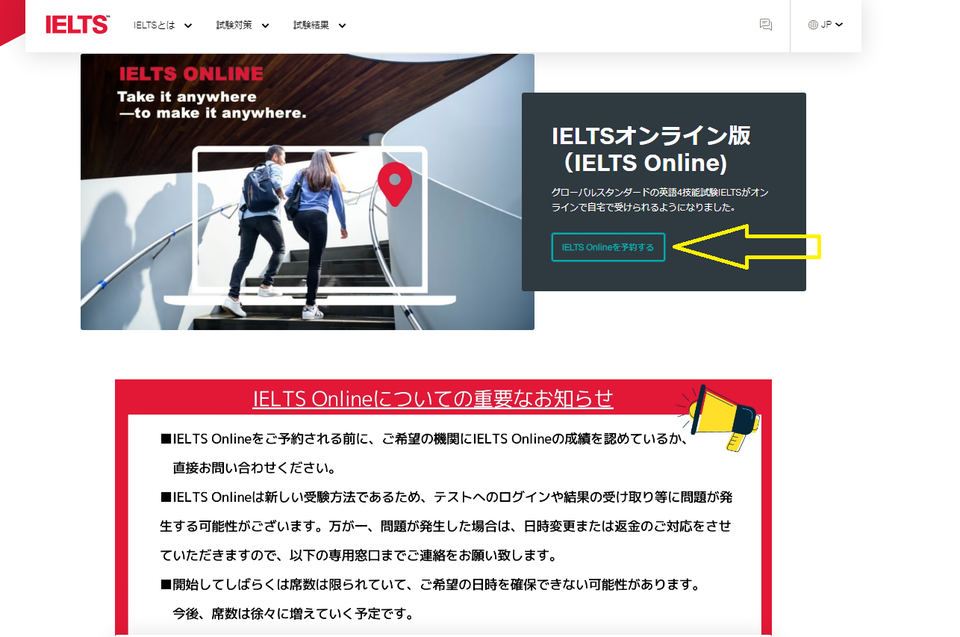
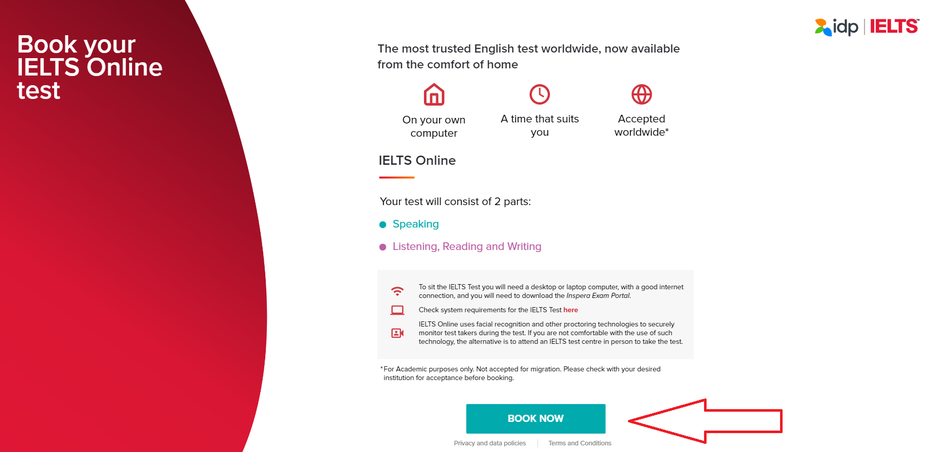
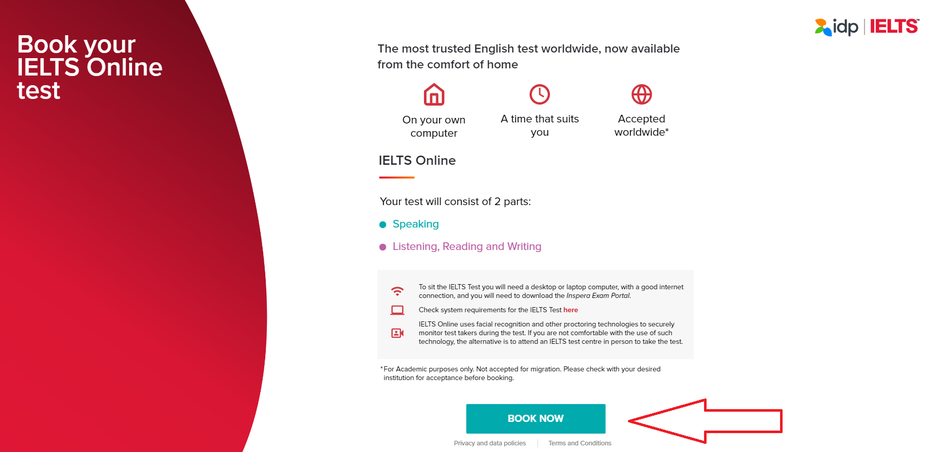
受付可能リストに名前があっても、機関や学校先の公式HPで必ず確認しましょう。
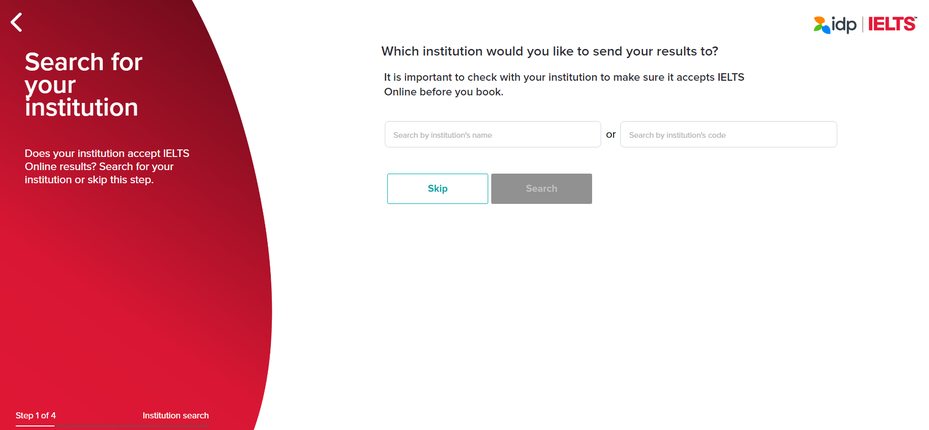
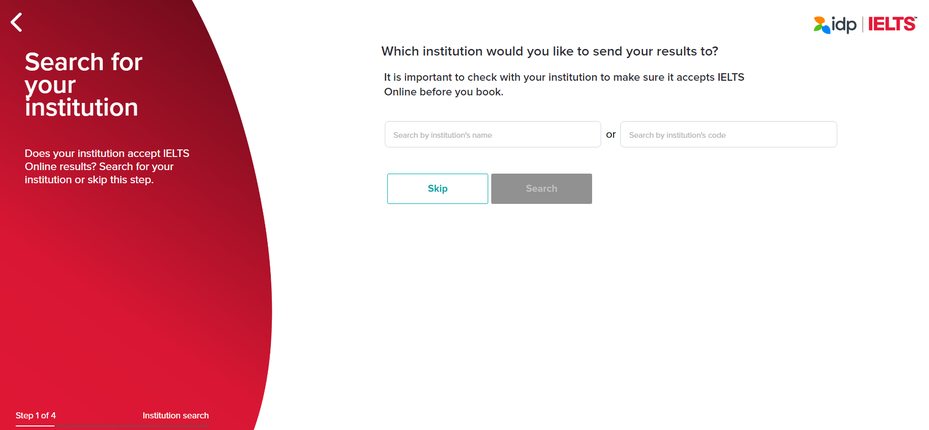
通常は、申込日から3週間後以降の、特定の曜日で予約が可能です。
今回はカナダ/トロントからの申し込みなのでトロント時間表記(EDT・東部時間)で表示されています。
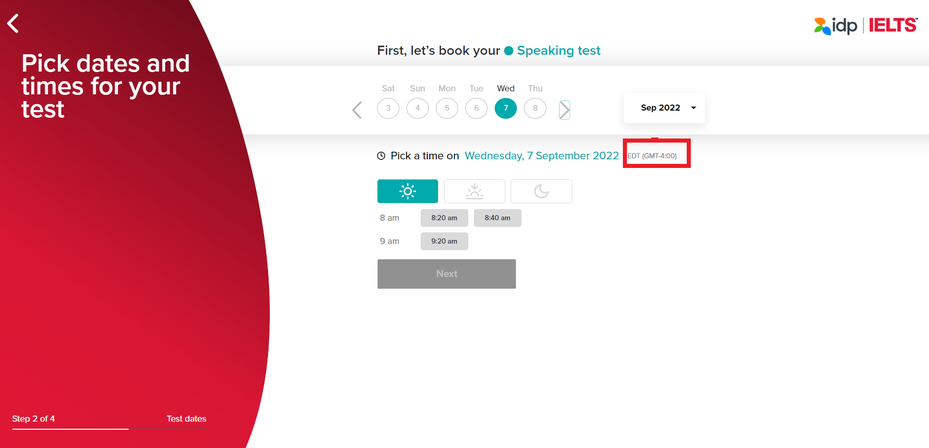
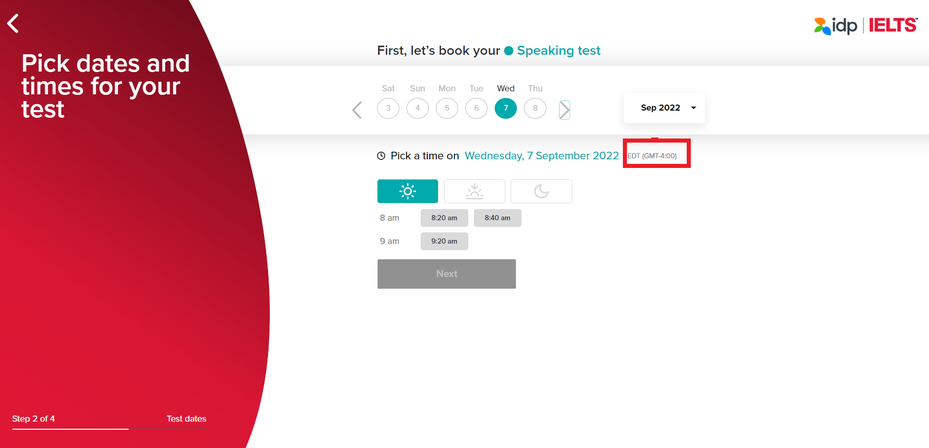
スピーキング試験の日程を決めると、自動的に予約可能な日程が表示されます。
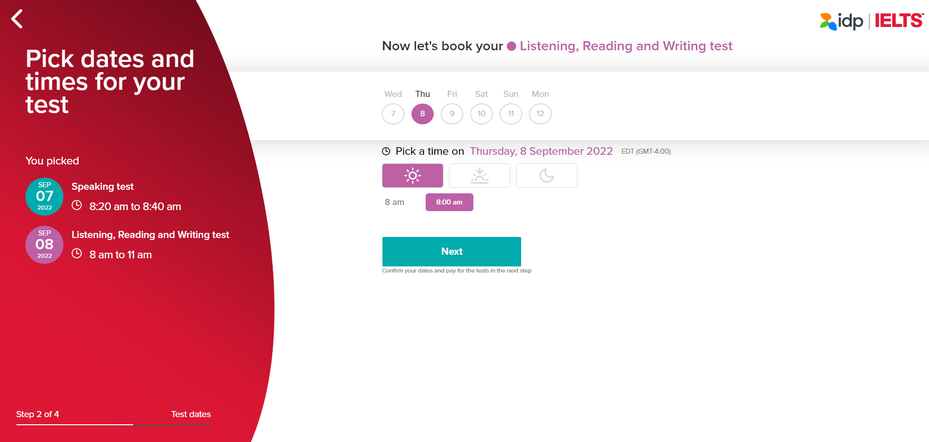
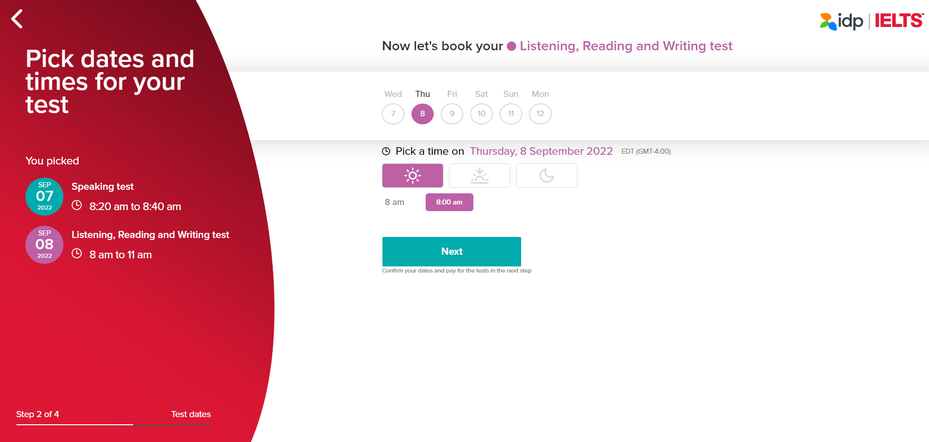
確認画面で、利用規約とプライバシーポリシーの同意欄にチェックを入れ、予約に進みます。
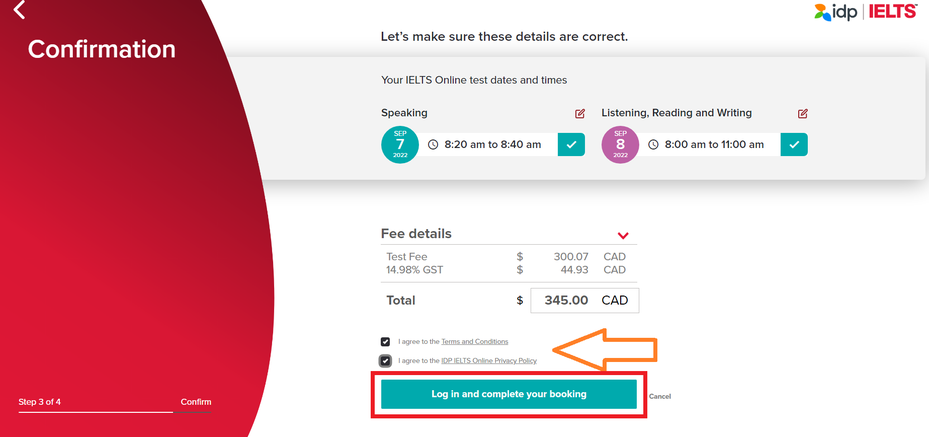
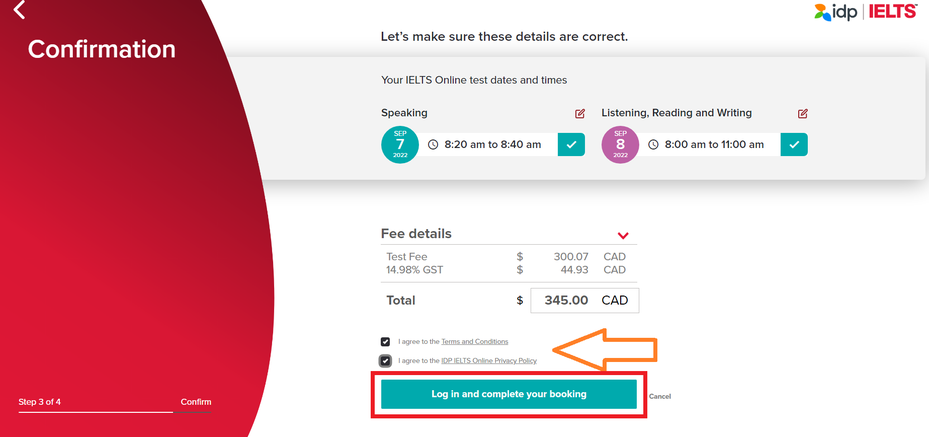
アカウントを既に持っている人は、ログイン、持っていない人は新規登録を行います。
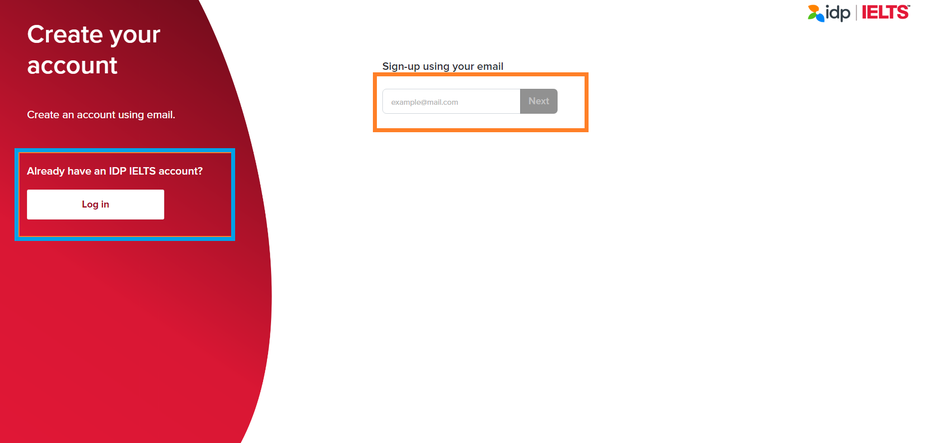
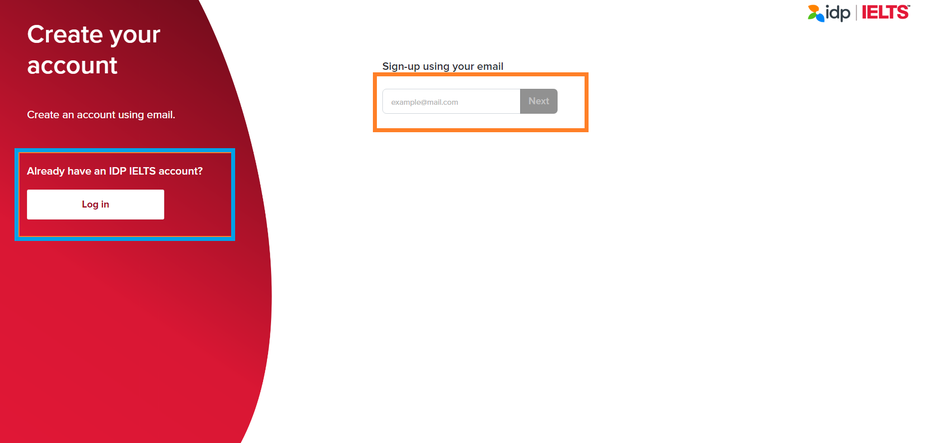
必要事項を入力していきましょう。注意事項は次の通りです。
- 電話番号:国番号は居住国のものを選ぶ
- 誕生日欄:DD/MM/YEAR(日・月・年)順に埋める
- パスワード:8文字以上で、最低1文字(つ)以上の大文字・小文字・数字・記号を使用する
必要事項欄を入力したら規約に同意し、アカウントを作成しましょう。
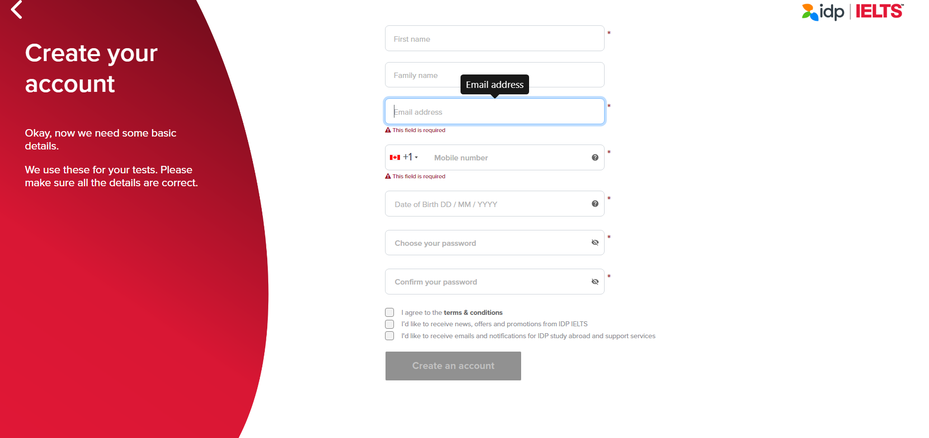
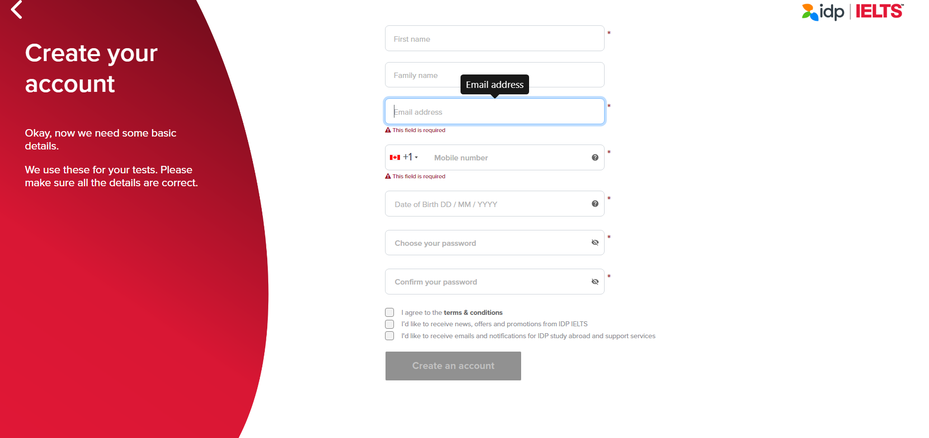
決済は、クレジットカードのみ可能です。
決済が完了すると、登録したメールアドレス宛に、アカウントが作成と予約完了の通知が届きます。
メールが届かない場合は、うまく処理できなかった可能性があるので、センターに問合せましょう。
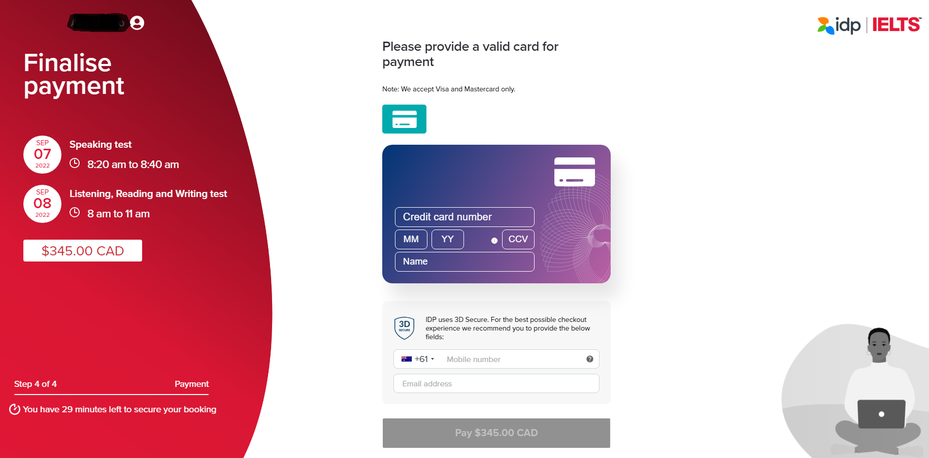
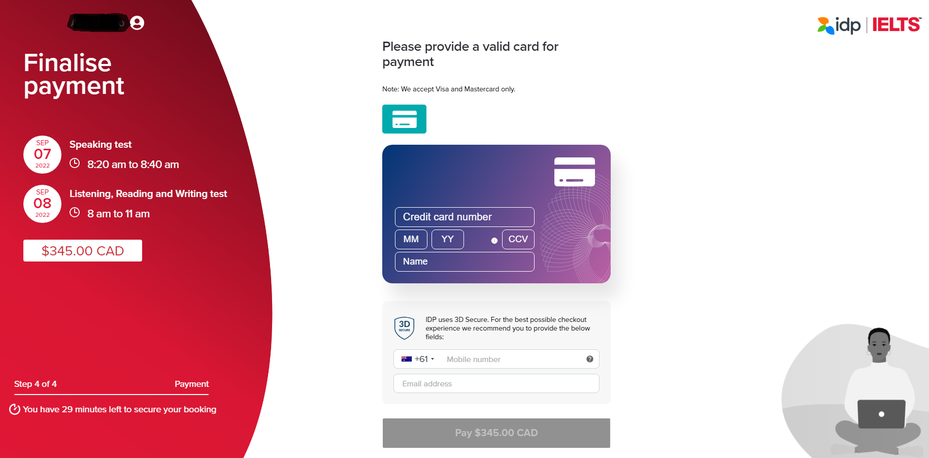
自宅受験の当日の流れ
自宅受験の当日の流れを紹介します。
スピーキング試験
- 試験開始時刻15分前にExam Portalを起動
- My Accountにあるユーザー名、パスワード、Speaking PIN Codeを使ってログイン
- マイクとビデオを確認
- 顔写真と身分証明書(パスポートの顔写真)を撮影
- Waiting Roomに入り待機
- 試験官と画面越しに対面しながらテストを受け、Part 3が終了したら試験終了
リスニング、リーディング、ライティング試験
- 開始時間になったら、Exam Portalを起動
- My Accountにあるユーザー名、パスワード、Listening/Reading/Writing PIN Codeを使ってログイン
- IELTS Online AC Written T1というListening/Reading/Writingのテストを選択
- ビデオなどのシステムチェックをし、顔写真と身分証明書(パスポートの顔写真)を撮影
- IELTS Greeterが本人確認、ルームスキャン(周りに禁止品がないかなどの確認)方法、ルールを説明し、開始
- テストが開始されると、ブラウザはロックされテストプラットフォーム以外にはアクセス不可になる
- テスト中は指示があるまで「終了ボタン」をクリックしない
操作方法
それぞれの試験の画面操作方法です。試験前に確認し、当日スムーズに操作できるよう準備しましょう。
リスニング
リーディング
ライティング
IELTS Online 受験 まとめ
自宅からも受験できるIELTSオンラインは、便利である反面、セキュリティが厳しいなどの理由で、それほど需要が高いわけではありません。また、IELTSアカデミックのみの対応で、入学時の資格として使える機関も限られているので注意しましょう。
デメリットも多いですが、選べる時間帯が広く、好きな時に受けられるというメリットも大きいので、受験をする際はテストに集中できるよう、快適な環境を整えておきましょう。
オンライン時代のIELTS対策